크롬에서 구글을 열어줍니다.
여러 키워드를 하나씩 눌러보기에는 시간도 많이 걸리고 귀찮으셨죠?
알만한 사람은 다 알고 있다는 키워드 활용 검색 프로그램 '링크 클럼프'
Linkclump 확장 프로그램만 있으면 클릭 한번에 여러 개 링크를 열어볼 수 있어요.
Linkclump 설치하기
크롬 웹스토어에서 linkclump 를 검색하면 바로 나옵니다. 바로 설치할 수 있도록 아래 링크를 남겨 두었어요.
Linkclump
Lets you open, copy or bookmark multiple links at the same time.
chrome.google.com
Chrome에 추가 클릭하기

확장 프로그램 추가 클릭


퍼즐 모양의 아이콘을 누르면 확장 프로그램 깔린 목록들이 보입니다.
Linkclump 아이콘 옆에 회색 압정 모양을 눌러 파랗게 활성화 시켜 고정할 수 있습니다.

Linkclump 옵션으로 들어가서 단축키를 변경하거나 그대로 사용하기

아래쪽에 z키로 활성화 부분 보이시나요?
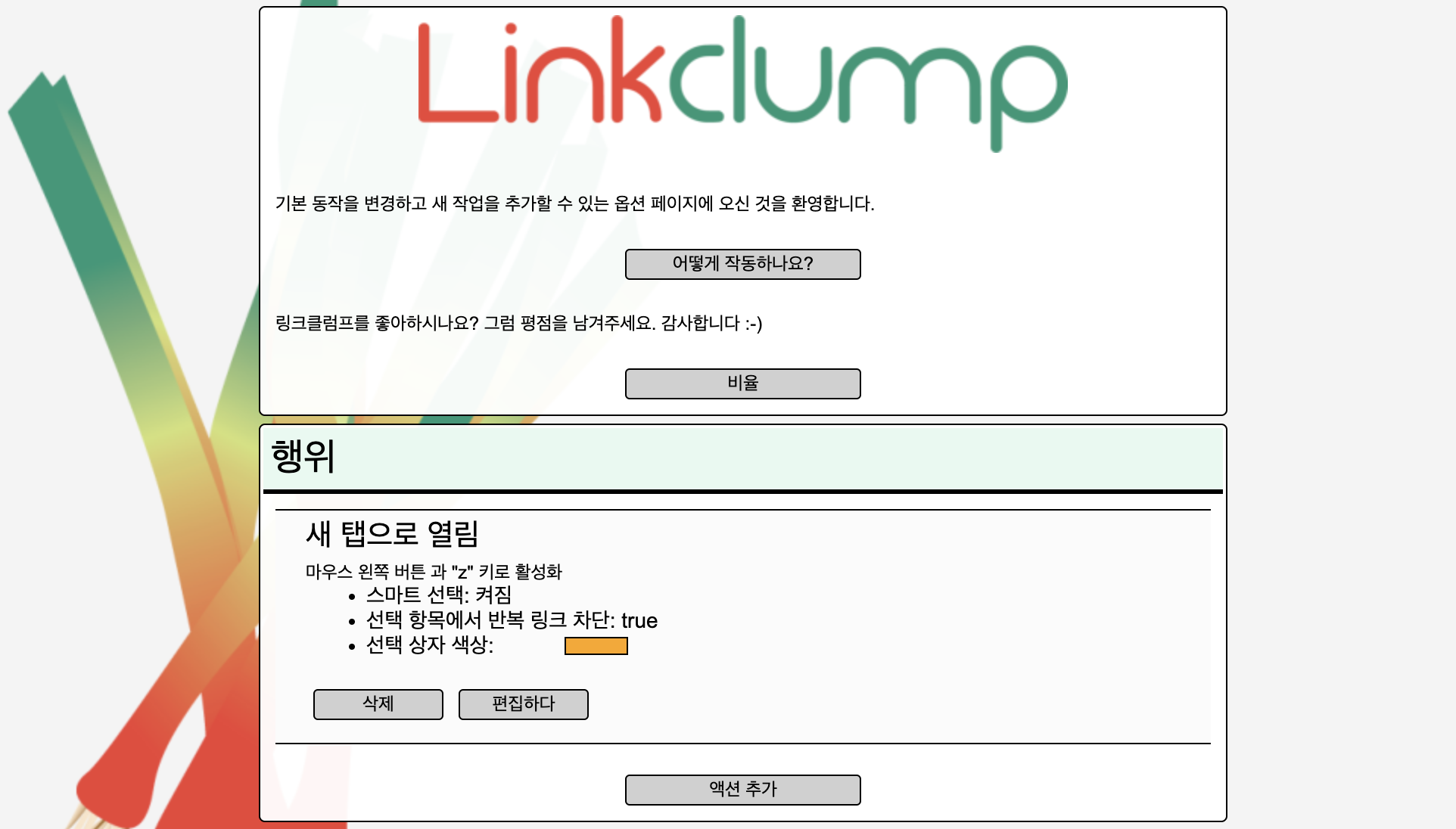
옵션 창에 나온대로 그대로 z 써도 되고, 다른 키로 지정해 주어도 됩니다.
즉, 키보드 z 를 누른 상태로 마우스로 드래그 앤 드롭 하면 링크가 있는 사이트가 모두 크롬 창 위에 열립니다.
단축키 변경하려면
편집하다(Edit) 버튼을 클릭 후 원하는 키로 변경해 줍니다. 보콩 새끼 손가락이 잘 닿을 키를 선택합니다. crtl 키도 좋아요.
저는 일단 이대로도 괜찮아서 z키로 쓰려고 합니다.
만약 크롬 창에서 구글을 열고 뮤지컬 제목을 검색했다면,
'추가 검색어'에 나온 링크들을 다 눌러보고 싶을 때 하나씩 누르기 시간이 많이 걸리니
한꺼번에 열어주는 방법을 사용합니다. z 누른채로 마우스로 드래그 하니까 빨간테두리가 쳐집니다.
이게 끝이에요!


그리고 마우스로 드래그한 후에 드롭! 손을 떼자마자 창이 한꺼번에 열리는 것을 볼 수 있습니다.
참고로 맥북에서 '인터넷 여러창 한번에 닫는 방법'은 command + w 입니다.
지금까지 Linkclump로 원하는 키워드 여러개를 빠른 시간 내에 검색해볼 수 있는 방법을 알려드렸습니다.
시간 절약이 되니 훨씬 편하고 좋은 확장 프로그램이 맞는 것 같습니다. 한번 설치해서 사용해 보세요.
'IT 유용한 정보' 카테고리의 다른 글
| PDF 내용을 요약해주는 AI 서비스, ChatPDF 사용방법 (0) | 2023.08.19 |
|---|---|
| 인스타 메타 SNS, 스레드(Threads) 가입 및 사용방법 (0) | 2023.07.09 |
| 블링 vling , 유튜브 채널 분석 사이트 (소재 벤치마킹 채널 떡상 영상 찾기) (0) | 2023.07.08 |



댓글